
Afegir un efecte de ressaltat al text al Numbers del Mac
Pots afegir un color darrere qualsevol selecció de text (caràcters individuals, paraules o paràgrafs sencers) per crear un efecte de ressaltat.
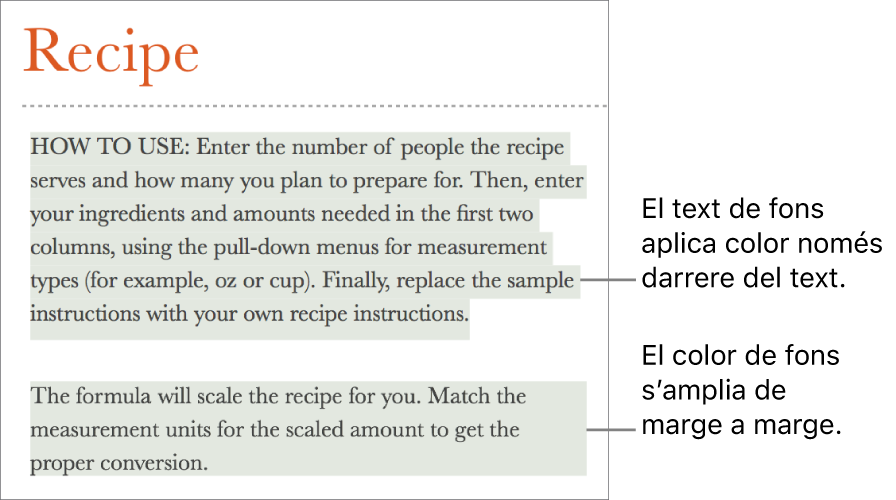
Nota: També pots ressaltar text per a revisió utilitzant les opcions del menú “Insereix” o afegint un comentari. Aquests ressaltats no apareixen als fulls de càlcul impresos. Consulta Afegir i imprimir comentaris al Numbers del Mac.
Afegir un color de fons al text
Ves a l’app Numbers
 del Mac.
del Mac.Obre un full de càlcul i, després, selecciona el text que vols ressaltar.
Si el text és en un quadre de text o en una forma, l’acció de clicar el quadre de text o la forma afecta tot el text que conté.
A la barra lateral Format
 , fes clic a la pestanya Text i després fes clic al botó Estil, prop de la part superior de la barra lateral.
, fes clic a la pestanya Text i després fes clic al botó Estil, prop de la part superior de la barra lateral.A la secció “Tipus de lletra”, fes clic a
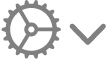 .
.Al costat de “Fons del text”, fes clic a la paleta de colors de l’esquerra o a la roda de colors de la dreta i selecciona un color.
La paleta de colors mostra colors que es corresponen amb la plantilla que fas servir. La roda de colors obre la finestra Colors, on pots seleccionar el color que vulguis.
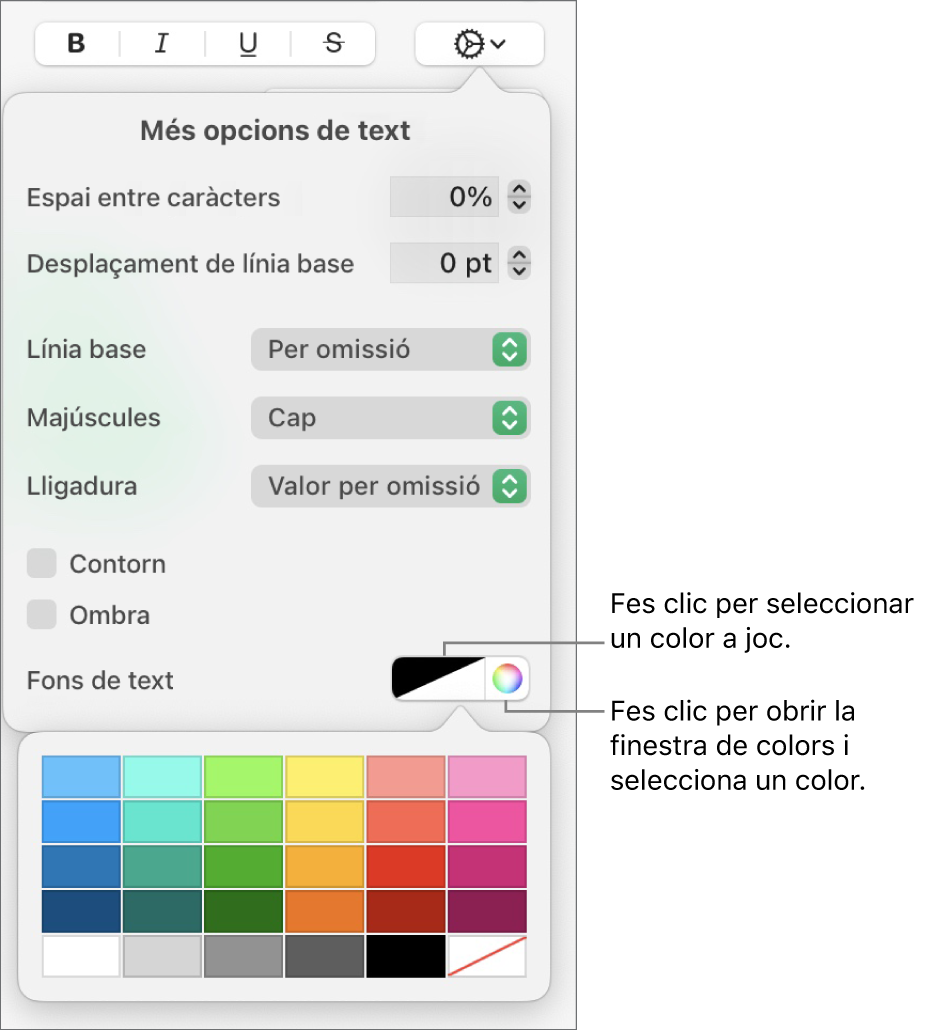
Fes clic en qualsevol part del full de càlcul per tancar els controls i aplicar el color.
Consell: Si sovint afegeixes colors al darrere del text, pots crear un estil de caràcter que faci servir un determinat color de fons de text. Aleshores pots seleccionar l’estil al menú desplegable “Estils de caràcters” per ressaltar el text seleccionat amb aquest color. També pots crear una drecera de teclat per aplicar l’estil de caràcter.

Eliminar un color de fons del text
Si el color que vols eliminar està al darrere de les paraules d’una línia o frase i no cobreix tot el paràgraf en un únic bloc de color, pots utilitzar aquest mètode per eliminar-lo.
Ves a l’app Numbers
 del Mac.
del Mac.Obre un full de càlcul i selecciona una part concreta del text o fes clic al text.
Si s’obre un comentari, fes clic a “Elimina” al comentari. El ressaltat s’ha afegit utilitzant el menú “Insereix” o afegint un comentari (consulta la part superior d’aquesta pàgina per obtenir més informació). Si no s’obre cap comentari, segueix els passos següents.
A la barra lateral Format
 , fes clic a la pestanya Text i després fes clic al botó Estil, prop de la part superior de la barra lateral.
, fes clic a la pestanya Text i després fes clic al botó Estil, prop de la part superior de la barra lateral.A la secció “Tipus de lletra”, fes clic a
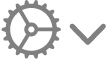 .
.Al costat de “Fons del text”, fes clic a la paleta de colors de l’esquerra i, després, fes clic a la mostra situada a l’angle inferior dret que té una línia diagonal.
Afegir un color de fons a un paràgraf
Utilitza aquest mètode si vols afegir un bloc de color darrere dels paràgrafs.
Ves a l’app Numbers
 del Mac.
del Mac.Obre un full de càlcul i, després, fes clic al paràgraf (o selecciona diversos paràgrafs) en què vols que aparegui el color de fons.
Consell: Si no vols que els paràgrafs posteriors utilitzin aquest color de fons, afegeix el color després de prémer Retorn per començar un nou paràgraf o afegeix-lo quan hagis acabat d’escriure.
A la barra lateral Format
 , fes clic a la pestanya Text i, després, fes clic al botó Disposició que hi ha prop de la part superior de la barra lateral.
, fes clic a la pestanya Text i, després, fes clic al botó Disposició que hi ha prop de la part superior de la barra lateral.A la secció “Fons de paràgraf”, fes una de les accions següents:
Selecciona un color dissenyat per combinar amb la plantilla: fes clic a la paleta de colors de l’esquerra i selecciona un color.
Seleccionar qualsevol color: fes clic a la roda de color i selecciona un color a la finestra Colors.
Eliminar el color de fons del darrere dels paràgrafs
Si el color que vols eliminar és un bloc de color darrere d’un o més paràgrafs, pots utilitzar aquest mètode per eliminar-lo.
Ves a l’app Numbers
 del Mac.
del Mac.Obre un full de càlcul i selecciona els paràgrafs als quals vols eliminar el color de fons.
A la barra lateral Format
 , fes clic a la pestanya Text i, després, fes clic al botó Disposició que hi ha prop de la part superior de la barra lateral.
, fes clic a la pestanya Text i, després, fes clic al botó Disposició que hi ha prop de la part superior de la barra lateral.Fes clic a la fletxa desplegable situada al costat de “Vores i regles”.
A la secció “Fons de paràgraf”, fes clic a la paleta de colors de l’esquerra i, després, fes clic a la mostra situada a l’angle inferior dret que té una línia diagonal.
Si el color no desapareix, és possible que es tracti d’un emplenament de color del quadre de text. Consulta Eliminar un emplenament.